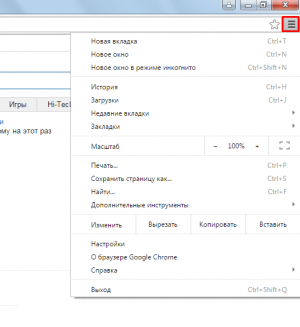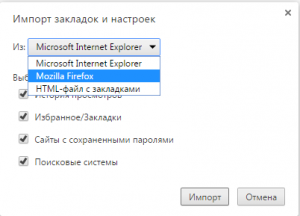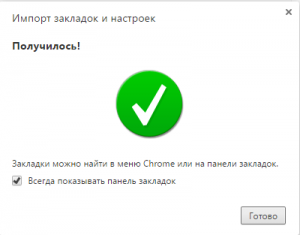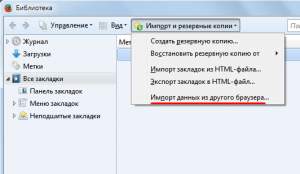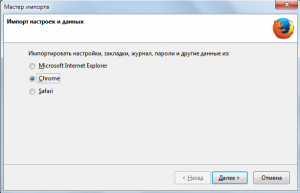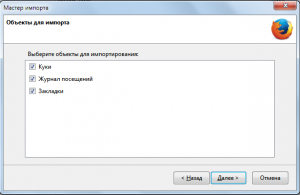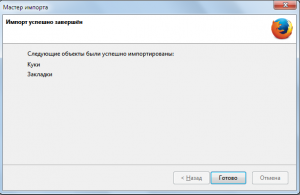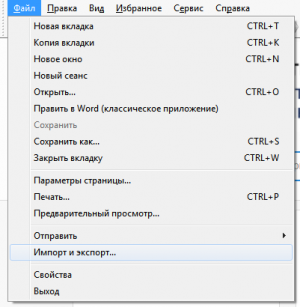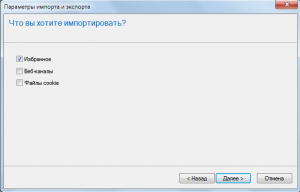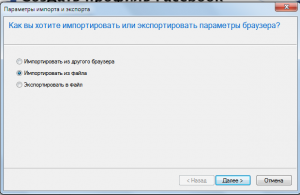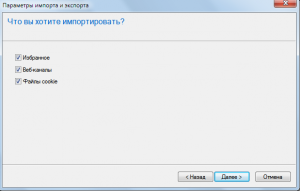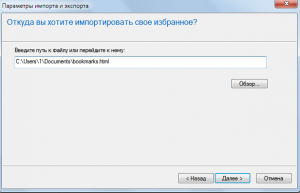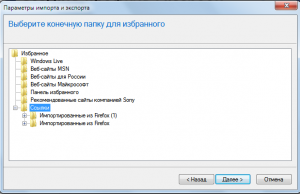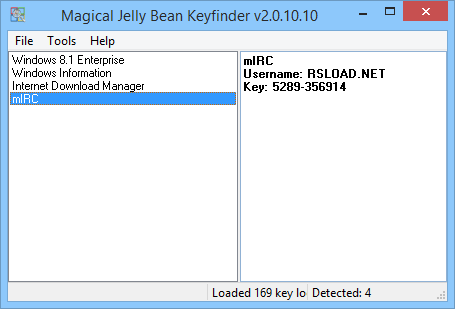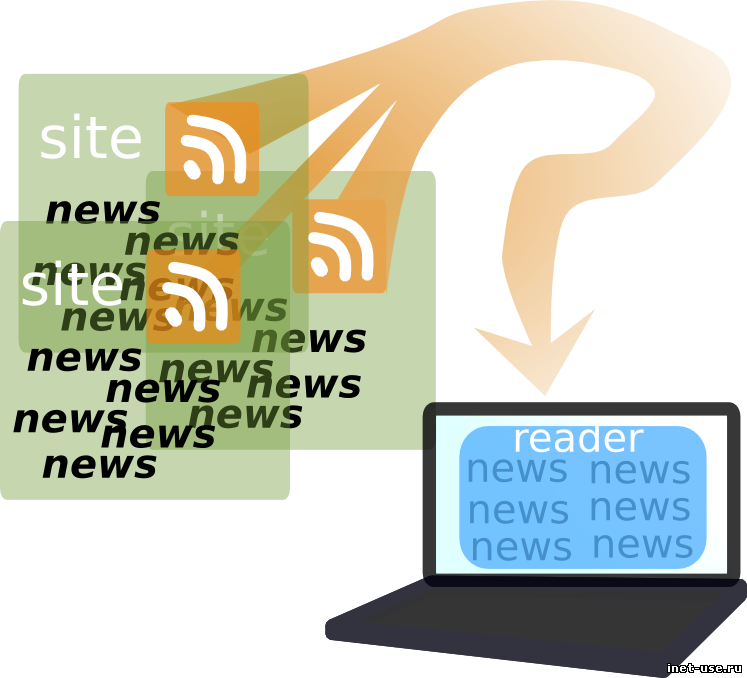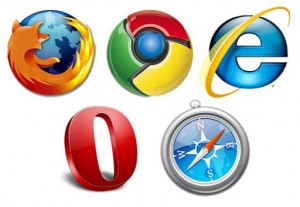 Браузеры — неотъемлемая и необходимая часть в процессе пользования интернетом. В самом деле, многие люди даже называют браузеры интернетом. Конечно, это в корне не верно, но лишний раз говорит о том, что умение правильно выбирать браузер, понимать разницу и функциональные возможности наиболее популярных из них — очень важно.
Браузеры — неотъемлемая и необходимая часть в процессе пользования интернетом. В самом деле, многие люди даже называют браузеры интернетом. Конечно, это в корне не верно, но лишний раз говорит о том, что умение правильно выбирать браузер, понимать разницу и функциональные возможности наиболее популярных из них — очень важно.
Наиболее популярные браузеры: Mozilla Firefox, Google Chrome и многими нелюбимый Internet Explorer. При этом первые два браузера вытесняют IE, оставляя на долю последнего очень малый процент пользователей.
Одним из распространенных вопросов пользователей данных браузеров является вопрос о переносе вкладок из одного браузера в другой. Вопрос действительно актуален. Хорошо, когда у вас 5 закладок. В этом случае можно перенести закладки даже вручную. Но что делать, когда их 50 или даже 500? Разработчики браузеров позаботились об удобстве пользователей и создали функционал, с которым нам не приходится терять своё время.
Рассмотрим основные комбинации для переноса вкладок трёх популярных браузеров.
Перенос закладок из Firefox и IE в Google Chrome
Для переноса закладок в Google Chrome следуем следующей инструкции:
- Открываем Google Chrome.
- Открываем меню в правом верхнем углу экрана.
- Идем в Закладки -> Импортировать закладки и настройки.
- В открывшемся окне выбираем браузер, из которого хотим перенести закладки, а также дополнительные параметры по необходимости:
- Жмём «Импорт». Браузер, из которого переносим закладки, не должен быть открыт.
Готово.
ВНИМАНИЕ! Если в вашем Chrome отсутствовали закладки до момента импорта из Firefox, то вы увидите вкладки сразу же. В случае, если закладки у вас уже были, зайдите в Меню -> Закладки и найдите там «Импортированные из Firefox»:
Именно здесь хранятся закладки, которые мы перенесли. При желании их можно вынести из этой папки в основной список, чтобы они всегда были под рукой.
Импорт из Internet Explorer производится аналогичным образом.
Перенос закладок из Google Chrome и IE в Firefox
Импорт вкладок в Firefox также не представляет сложности.
- Открываем Firefox.
- Переходим в Закладки -> Показать все закладки. Если у вас не видно меню в верхней части окна, зажимаем клавишу Alt и ожидаем появления меню. Либо используем сочетание клавиш Ctrl+Shift+B для открытия всех вкладок.
- В открывшемся окне выбираем Импорт и резервные копии -> Импорт данных из другого браузера.
- Выбираем браузер, из которого переносим вкладки:
- Указываем, что хотим импортировать:
Готово!
Перенос закладок из Google Chrome в IE
- Открываем Internet Explorer. Ожидание может затянуться :)
- Зажимаем клавишу Alt, дожидаемся когда покажется меню. Идём в Файл -> Импорт и экспорт.
- Выбираем «Импортировать из другого браузера»
- Ставим галочку на Google Chrome и жмем Далее.
Импорт завершен.
Как вы могли заметить, в списке не было Firefox. Действительно, в IE не встроена возможность напрямую импортировать данные из Firefox. Давайте узнаем, как это сделать.
Перенос закладок из Firefox в IE
- Открываем Firefox.
- Переходим в Закладки -> Показать все закладки.
- В открывшемся окне выбираем Импорт и резервные копии -> Экспорт закладок в HTML файл.
- Выбираем каталог для сохранения. Название оставляем стандартным.
- Открываем IE.
- Идём в Файл -> Импорт и экспорт.
- Устанавливаем галочку на «Импортировать из файла»
- Далее отмечаем «Избранное» — так называются вкладки в IE.
- Выбираем путь к файлу
- Выбираем папку для сохранения
Готово! После этого вкладки успешно добавятся в IE.